تست سلامت هارد کامپیوتر یکی از موثرترین روشها برای شناسایی مشکلات سختافزاری و افزایش طول عمر این قطعه است. این فرآیند با هدف پیشگیری از خرابیهای ناگهانی و حفظ عملکرد بهینه دستگاه انجام میشود. برای بررسی وضعیت سلامت هارد، میتوان از ابزارهای داخلی ویندوز یا نرمافزارهای تخصصی تست هارد استفاده کرد.
اگر قصد دارید سلامت هارد سیستم خود را ارزیابی کنید، یا در آستانه خرید یک لپتاپ یا کیس دست دوم هستید و وضعیت هارد برایتان اهمیت دارد، مطالعه این مقاله می توانند به شما کمک کند.
در این مطلب از امداد کامپیوتر با روشهای کاربردی و دقیق تست سلامت هارد دیسک آشنا میشوید.
چرا بررسی سلامت هارد دیسک اهمیت دارد؟
بررسی منظم سلامت هارد دیسک نقش بسیار مهمی در حفظ یکپارچگی اطلاعات و ظرفیت ذخیرهسازی سیستم دارد. پیشتر در مقاله بازیابی اطلاعات هارد، گفتیم که وجود بدسکتور یا آسیبهای فیزیکی در هارد میتواند احتمال از دست رفتن دادهها را افزایش دهد و قابلیت و فضای قابل استفاده ذخیرهسازی هارد را کاهش دهد.
خرابی هارد ممکن است تا جایی پیش رود که کاربر را مجبور به تعویض زودهنگام هارد کند. بنابراین، بهتر است مدام وضعیت سلامت هارد را پایش کنید تا از بروز هزینه های بازیابی، تعمیرات هارد و یا خرید هارد جدید جلوگیری کنید. علاوه بر این، با بررسی سلامت هارد کامپیوتر از دردسرهای انتقال اطلاعات و از دست رفتن دادهها در امان خواهید ماند. این کار همچنین باعث افزایش طول عمر مفید دستگاه ذخیرهسازی شما خواهد شد.
عملکرد کلی هارد دیسک، از جمله سرعت خواندن و نوشتن دادهها و نحوه استفاده از حافظه کش (Cache) مستقیماً به وضعیت سلامت آن وابسته است. آسیبهایی مانند بدسکتور میتوانند به شکل قابل توجهی سرعت تبادل اطلاعات را کاهش داده و عملکرد سیستم را تحت تأثیر قرار دهند.
پس چه باید کرد؟!
انجام تستهای منظم سلامت هارد می تواند به شناسایی سریع مشکلات کمک کند و مانع از افت سرعت و کارایی هارد شود.
برای تست هارد لپ تاپ یا کامپیوتر خود از نوع HDD ، SDD و اکسترنال خود می توانید با شماره 02128421644 مرکز تعمیرات امداد کامپیوتر تماس بگیرید.
اینکه به صورت دوره ای و هر چند وقت یکبار سلامت هارد خود را تست کنید، نه تنها از نظر فنی مهم است، بلکه از نظر اقتصادی نیز بسیار لازم است. اگر شما حواستان به سلامتی هارد لپ تاپ یا کامپیوتر خود نباشد، ممکن است با خرابی ناگهانی و از دست رفتن دیتا هارد خود مواجه شوید. درست همان روزی که به اطلاعات مهم خود نیاز دارید، هارد شناسایی نمی شود. از طرفی، ریکاوری اطلاعات هارد پرهزینه است و ممکن است نیاز به خرید هارد جدید باشد.
روش های تست سلامت هارد لپ تاپ و کامپیوتر

در بحث تست سلامت هارد، با توجه به اینکه نمی توان طول عمر و عملکرد سالم یک هارد دیسک را پیش بینی کرد، پس ضروری است که با انجام یک سری تکنیک ها، مراقب سلامتی هارد باشیم. خوشبختانه، برای این کار روش های زیادی وجود دارند.
اگر شما نیز این سوال در ذهن تان است که چگونه سلامت هارد دیسک را در ویندوز ۱۱/۱۰ بررسی کنیم؟
ادامه مقاله را مطالعه کنید.
ویندوز ابزارهای داخلی برای تشخیص سلامت هارد دارد. ابزار تشخیص CHKDSK که با فرمان CMD باز می شود.
برای بررسی خطاهای ویندوز و به ویژه تست سلامت هارد، نیز می توان از ابزار داخلی Windows Error Checking استفاده کرد.
با این حال، یکی از محبوب ترین روش های تست سلامت هارد استفاده از نرم افزار است. نرم افزارهایی که دقت بسیار بالایی دارند و دقت تشخیص آنها بالای 95 درصد می باشد.
سوال اینجاست.
آیا برای همه انواع هاردها از یک نوع نرم افزار استفاده می شود؟! یا اینکه حتماً باید از نرم افزار تست سلامت هارد استفاده کنیم؟! روش دیگری نیست که بتوان با آن بفهمیم که هارد ما سالم است یا خراب؟!
لطفا عجله نکنید، ما به سوالات شما پاسخ خواهیم داد و مرحله به مرحله پیش می رویم.
بیایید ابتدا ببینیم نشانه های یک هارد خراب چیست؟ اصلا به چه هاردی سالم گفته می شود.
تمام هاردهای HDD، SSD و اکسترنال ممکن است به صورت فیزیکی و یا منطقی آسیب ببینند. در ادامه، مهمترین نشانههای خرابی هارد دیسک در ویندوز ۱۱ و ۱۰ و سپس روشهای بررسی سلامت آن را بررسی میکنیم.
علائم خرابی فیزیکی هارد دیسک
اگر هارد دیسک شما بهصورت فیزیکی آسیب دیده باشد، علائم زیر دیده می شود:
- هارد بیش از حد داغ می کند.
- از داخل هارد صداهای غیرطبیعی ( تق تق، سوت یا جیرجیر) شنیده می شود.
- سرعت هارد کند می شود.
- برنامه یا بالا نمی آیند و یا با اختلال همراه می شوند.
علائم خرابی منطقی هارد دیسک
گاهی هارد از نظر فیزیکی سالم است، اما دادهها به درستی خوانده نمیشوند. نشانههای آن عبارتند از:
- صفحه آبی مرگ (بلو اسکرین) ظاهر می شود و ویندوز مدام ارور می دهد
- ویندوز به صورت خود به خود و ناگهانی ریست یا می شود و یا هنگ می کند.
- دادهها بدون دلیل حذف میشوند و فایل ها ناپدید می شوند.
- ویندوز بالا نمیآید یا با خطا مواجه میشود
- بارگذاری فایلها در File Explorer بسیار کند است.
نحوه تست سلامت هارد در ویندوز

ویندوز ابزارهای داخلی مختلفی برای بررسی سلامت هارد دیسک ارائه میدهد. در ادامه این ابزارها را بهطور دقیق بررسی میکنیم:
1- استفاده از ابزار CHKDSK (بررسی دیسک)
CHKDSK یک ابزار قدرتمند ویندوز برای تشخیص و رفع خطاهای سیستم فایل و سکتورهای خراب است.
دستور chkdsk برای اجرا نیاز به دسترسی سطح بالا دارد. پس یادتان باشد باید با ادمین اصلی وارد سیستم شوید، در غیر اینصورت، ممکن است با خطای “Access Denied” (دسترسی رد شد) مواجه شوید.
برای تست سلامت هارد دیسک با ابزار CHKDSK مراحل زیر را دنبال کنید:
- “Command Prompt (خط فرمان) را با دسترسی مدیر (ادمین) اجرا کنید (روی دکمه Start راستکلیک کنید سپس Command Prompt (Admin) را انتخاب نمایید.
- دستور زیر را تایپ کرده و دکه Enter بزنید (در صورت نیاز، حرف درایو C: را با حرف درایو مورد نظر جایگزین کنید):
chkdsk C: /f /r /x
- اگر درایو در حال استفاده باشد، ممکن است نیاز باشد اسکن را برای راهاندازی بعدی سیستم زمانبندی کنید.
معنی پرچمهای دستور:
- /f: خطاهای دیسک را رفع میکند.
- /r: سکتورهای خراب را پیدا کرده و اطلاعات قابل بازیابی را ذخیره میکند.
- /x: در صورت نیاز، درایو را بهصورت اجباری جدا میکند.
برای بررسی دقیقتر، میتوانید پرچم /b را اضافه کنید که سکتورهای خراب را مجدداً ارزیابی میکند.
2- بررسی وضعیت SMART در ویندوز
SMART (فناوری خودنظارتی، تحلیل و گزارشدهی) در بیشتر هارددیسکهای مدرن تعبیه شده تا خرابیهای احتمالی را پیشبینی کند.
- Command Prompt را با دسترسی مدیر اجرا کنید.
- دستور زیر را وارد کرده و Enter بزنید:
wmic diskdrive get status,model
- اگر وضعیت تمام درایوها OK باشد، هارددیسکها از نظر SMART سالم هستند.
برای دریافت گزارش دقیقتر SMART:
wmic /namespace:\\root\wmi path MSStorageDriver_ATAPISmartData
- این دستور جزئیات کامل وضعیت SMART هر درایو را نشان میدهد.
۳. استفاده از Disk Management
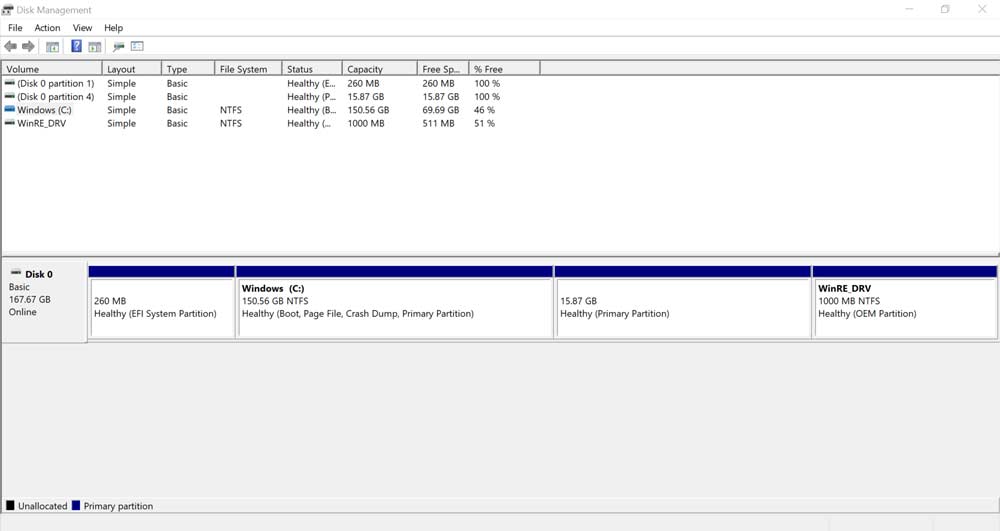
ابزار Disk Management نمای کلی از وضعیت درایوها را به صورت بصری نمایش میدهد.
- روی دکمه Start راستکلیک کرده و Disk Management را انتخاب کنید.
- اگر درایوی با علامت X قرمز یا وضعیت Unallocated (تخصیصنشده) یا Not Initialized (عدم مقدار دهی اولیه) وجود دارد، بررسی کنید.
- روی هر درایو راستکلیک کرده و Properties را انتخاب کنید تا جزئیات بیشتری مشاهده کنید.
۴. استفاده از Windows Error Checking Tool (ابزار خطایابی ویندوز)
این ابزار گرافیکی برای کاربرانی که با محیط خط فرمان راحت نیستند، مناسب است.
- File Explorer را باز کنید و روی درایو مورد نظر راستکلیک کنید.
- گزینه Properties را انتخاب کرده و به تب Tools بروید.
- در بخش Error checking، روی Check کلیک کنید و دستورالعملها را دنبال کنید.
- در صورت وجود مشکل، ویندوز پیشنهاد اسکن و تعمیر درایو را میدهد.
۵. بررسی وضعیت SMART با PowerShell
PowerShell روش قدرتمندتری برای بررسی وضعیت SMART ارائه میدهد:
- PowerShell را با دسترسی مدیر اجرا کنید.
- دستور زیر را وارد کنید:
Get-WmiObject –namespace root\wmi –class MSStorageDriver_FailurePredictStatus | Select-Object InstanceName, PredictFailure, Reason
- این دستور نشان میدهد که آیا درایوی در معرض خرابی است یا خیر.
با استفاده از این روشها میتوانید سلامت هارد دیسک خود را در ویندوز بررسی و از بروز مشکلات جدی جلوگیری کنید.
روش بررسی سلامت هارد دیسک در مک

اگر کاربر مک هستید، برای تست سلامت هارد دیسک سیستم خود می توانید از گزینه های زیر استفاده کنید:
1- استفاده از Disk Utility
Disk Utility ابزار داخلی مک برای مدیریت و تعمیر دیسک ها است.
- Disk Utility را باز کنید. برای این کار به ترتیب این مسیر را بروید. Applications > Utilities > Disk Utility
- هارد دیسک خود را از قسمت کناری انتخاب کنید.
- روی دکمه First Aid در نوار ابزار کلیک کنید.
- گزینه Run را انتخاب کنید تا فرآیند بررسی و تعمیر آغاز شود.
- اگر Disk Utility خطاهایی پیدا کند که نتواند آنها را برطرف کند، فوراً از داده های خود نسخه پشتیبان تهیه کنید و در نظر داشته باشید که هارد دیسک را تعویض نمایید.
۲. بررسی وضعیت SMART در Disk Utility
- Disk Utility را باز کنید.
- هارد دیسک خود را از قسمت کناری انتخاب کنید.
- در پایین پنجره، گزینه S.M.A.R.T. Status را بررسی کنید. اگر وضعیت Verified باشد، هارد دیسک سالم است.
- اگر وضعیت Failing نمایش داده شد، فوراً از اطلاعات خود پشتیبان بگیرید و برنامه ریزی کنید تا هارد دیسک را در اسرع وقت تعویض نمایید.
۳. استفاده از Terminal
برای کسانی که با رابط خط فرمان آشنایی دارند:
- Terminal را باز کنید (Applications > Utilities > Terminal).
- برای بررسی دیسک، دستور زیر را وارد کرده و Enter بزنید (در صورت نیاز، disk0 را با شناسه دیسک خود جایگزین کنید):
diskutil verifyDisk disk0
- برای بررسی و تعمیر کاملتر، از این دستور استفاده کنید:
diskutil repairDisk disk0
- برای مشاهده وضعیت SMART، این دستور را اجرا کنید (ممکن است نیاز به نصب smartmontools از طریق Homebrew داشته باشید):
smartctl -a disk0
با این روش ها می توانید از سلامت هارد دیسک مک خود اطمینان حاصل کنید و در صورت نیاز، اقدامات لازم را انجام دهید.
نحوه بررسی سلامت هارد دیسک در لینوکس
کاربران لینوکس ابزارهای قدرتمندی برای بررسی سلامت هارد دیسک در اختیار دارند:
۱. استفاده از fsck (بررسی سازگاری سیستم فایل)
- ترمینال را باز کنید.
- دستور زیر را وارد کنید:
sudo fsck -f /dev/sdX
به جای X حرف درایو خود را قرار دهید، مثلاً sda یا sdb
- پرچم – f بررسی را حتی در صورت پاک بودن سیستم فایل، اجرا میکند.
- در صورت یافتن خطا، fsck سعی میکند آنها را رفع کند. همیشه قبل از تعمیر، از دادههای مهم پشتیبان بگیرید.
۲. استفاده از SMART Tools
- ابتدا smartmontools را نصب کنید:
sudo apt-get install smartmontools
(برای سیستم های مبتنی بر Debian)
- برای بررسی اولیه سلامت دیسک:
sudo smartctl -H /dev/sdX
- برای دریافت اطلاعات جامعتر:
sudo smartctl -a /dev/sdX
- برای اجرای یک تست کامل SMART:
sudo smartctl -t long /dev/sdX
۳. استفاده از Disk Utility (در UBUNTU و توزیعهای مبتنی بر GNOME)
- Disk Utility را از منوی برنامهها باز کنید.
- درایو مورد نظر را انتخاب کرده و روی آیکون چرخدنده کلیک کنید.
- گزینه “SMART Data & Self-Tests” را برای مشاهده اطلاعات سلامت دیسک انتخاب کنید.
- همچنین میتوانید تستهای مختلف را از این بخش اجرا کنید.
۴. استفاده از badblocks برای بررسی بدسکتورها
- ترمینال را باز کنید.
- برای تست فقط خواندنی دستور زیر را اجرا کنید:
sudo badblocks -v /dev/sdX
- برای تست کامل (اما احتمالاً مخرب) از دستور زیر استفاده کنید:
sudo badblocks -wsv /dev/sdX
کاربران لینوکس می توانند با استفاده از این روش ها سلامت هارد دیسک خود را بررسی و از بروز مشکلات احتمالی جلوگیری کنند.
بهترین نرم افزار تست سلامت هارد

ابزارهای داخلی سیستم عامل برای بررسی سلامت هارد دیسک مفید هستند، اما نرم افزارهای تست سلامت هارد می توانند تحلیل دقیقتر و نظارت مداوم ارائه دهند. در اینجا برخی از بهترین گزینهها برای سیستمعاملهای مختلف معرفی شده است:
1- نرم افزار تست سلامت هارد CrystalDiskInfo
- نمایش اطلاعات دقیق SMART هارد دیسک و SSD
- نظارت بر سلامت درایو به صورت لحظهای
- هشدار در صورت شناسایی مشکلات احتمالی
- رابط کاربری ساده و قابل فهم
نرم افزار تست سلامت هارد کریستال دیسک اینفو یک ابزار رایگان و کاربردی برای بررسی سلامت هارد دیسکهای (HDD/SSD)است. این برنامه اطلاعات دقیقی از وضعیت درایوهای متصل به سیستم ارائه میدهد.
با اجرای نرم افزار تست سلامت هارد CrystalDiskInfo می توانید اطلاعات حیاتی زیر را از هارد خود بگیرید:
- دمای فعلی
- مدل و شماره سریال هارد
- هارد چند ساعت کار کرده است
- تعداد دفعات روشن/خاموش شدن
- نوع رابط هارد چیست (SATA/NVMe/USB و غیره)
همچنین این نرم افزار، وضعیت هارد شما را به صورت هوشمند پایش می کند و اطلاعات زیر را به شما می دهد:
- تحلیل دادههای SMART و مانیتورینگ هارد
- هشدار درباره خطاهای احتمالی قبل از خرابی
- نمایش پارامترهای مهم مانند:
- خطاهای خواندن/نوشتن
- زمان تاخیر چرخش دیسک (Spin-Up Time)
- تعداد بخشهای معیوب (Bad Sectors)
نرم افزار تست سلامت هارد CrystalDiskInfo رابط کاربری ساده و قابلفهم دارد. با این برنامه خیلی ساده و از روی چراغ راهنما (سبز/زرد/قرمز) می توانید وضعیت سلامت هارد خود را چک کنید.
همچنین این برنامه از درایوهای داخلی و اکسترنال (حتی فلشمموریها) پشتیبانی می کند. اگر میخواهید از وضعیت واقعی هارد خود مطلع شوید، این نرمافزار یک انتخاب عالی است!
2- نرم افزار تست سلامت هارد HD Tune (ویندوز)
- امکان اسکن خطاها و شناسایی بدسکتورها
- ارائه بنچمارک سرعت خواندن/نوشتن
- نمایش دمای هارد دیسک و سایر اطلاعات حیاتی
- پشتیبانی از هر دو نوع HDD و SSD
HD Tune یک نرمافزار قدرتمند و کاربردی برای بررسی سلامت، عملکرد و بهینهسازی هارد دیسکهای HDD و SSD در ویندوز است. این برنامه با ارائه ابزارهای پیشرفته، به کاربران کمک میکند تا مشکلات احتمالی درایوها را شناسایی کرده و عملکرد سیستم را بهبود بخشند.
این برنامه وضعیت سلامت دیسک شما را بر اساس دادههای S.M.A.R.T نمایش می دهد و در صورت وجود خطای اساسی و یا خرابی احتمالی هشدار می دهد. با اسکن کامل هارد به شما بد سکتورهای خراب را نشان می دهد و این قابلیت را دارد که در صورت امکان، آن را تعمیر کند.
اچ دی تیون سرعت خواندن/نوشتن هارد را اندازه گیری می کند و میزان تاخیر و استفاده از سی پی یو را بررسی می کند.
اگر به دنبال یک ابزار همهکاره برای تست سلامت، سرعت و بهینهسازی هارد دیسک در ویندوز هستید، HD Tune یکی از بهترین گزینههاست. این نرمافزار هم برای کاربران عادی و هم برای متخصصان مناسب است و به شما کمک میکند تا از خرابی ناگهانی هارد جلوگیری کنید.
کاربردهای اصلی HD Tune:
- عیبیابی هارد دیسکهای معیوب
- بررسی سرعت و کارایی درایوها قبل و بعد از ارتقاء
- نظارت مداوم بر سلامت هارد برای جلوگیری از خرابی ناگهانی
- بهینهسازی ویندوز با تنظیمات پیشرفته هارد.
توصیه: برای اطمینان از سلامت هارد، ماهانه یک بار تست S.M.A.R.T. و اسکن خطاها را انجام دهید.
3- نرم افزار تست سلامت هارد برای مک – DriveDx
- تحلیل پیشرفته سلامت درایو با استفاده از الگوریتمهای هوشمند
- پیشبینی خرابی قبل از وقوع مشکل
- نمایش درصد سلامت باقیمانده (مانند عمر باتری لپتاپ)
- پشتیبانی از هارد دیسک های اکسترنال و داخلی
اگر برای مک خود به دنبال یک تستر هارد هستید، DriveDx را به شما پیشنهاد می کنیم. کار این ابزار حرفهای، تشخیص، نظارت و پیشبینی خرابی درایوهای HDD و SSD در سیستمهای مک است. این برنامه، علاوه بر این که دمای هارد را نشان می دهد، ساعت کارکرد و میزان فرسودگی هارد اس اس دی مک را بررسی می کند. بدسکتورها را شناسای و خطاهای خواندن و نوشتن را نشان می دهد.
با استفاده از این نرمافزار می توانید جلوی از دست رفتن ناگهانی دادهها را بگیرید، و سلامت هارد دیسک های HDD و SSD را تحلیل کنید.
برنامه تست سلامت هارد مک درایو دی ایکس رابط کاربری ساده ای دارد. این نرم افزار، برخلاف بسیاری از نرمافزارها که فقط دو حالت «سالم» یا «خراب» را نشان میدهند، وضعیت سلامت هارد دستگاه را با 4 حالت زیر نمایش می دهد:
- OK سالم
- Warning (هشدار)
- Failing (در آستانه خرابی)
- Failed (خراب شده)
یکی از مزایا نرم افزار تست سلامت هارد DriveDx این است که برخلاف بسیاری از نرمافزارها که از یک روش کلی برای هر دو نوع درایو استفاده میکنند، این برنامه، برای هر نوع هارد (HDD و SSD) از الگوریتم اختصاصی استفاده می کند.
4- نرم افزار تست سلامت هارد GSmartControl برای تمام سیستم عامل ها
- رابط گرافیکی برای smartmontools (ابزار خطفرمانی لینوکس)
- نمایش جزئیات کامل دادههای SMART
- امکان اجرای تستهای مختلف سلامت (سریع، گسترده و خودآزمایی)
- مناسب برای کاربران حرفهای و مبتدی
اگر به دنبال یک ابزار دقیق، سبک و رایگان برای بررسی سلامت هارد دیسک خود هستید، GSmartControl گزینهای ایدهآل است. این نرمافزار با ارائه گزارشهای جامع و تستهای مختلف، به شما کمک میکند از وضعیت ذخیرهسازهای خود مطلع شوید و از خرابیهای غیرمنتظره جلوگیری کنید.
GsmartControl یک نرمافزار رایگان، کمحجم و چندسکویی (ویندوز، لینوکس، مک) است که برای بررسی دقیق سلامت هارد دیسکها (HDD/SSD) طراحی شده است. این ابزار با استفاده از فناوری SMART اطلاعات جامعی از وضعیت درایوهای ذخیرهساز ارائه میدهد و به کاربران کمک میکند قبل از بروز خرابی، از مشکلات احتمالی مطلع شوند.
نمایش اطلاعات جامع هارد دیسک از جمله مدل، ظرفیت، دمای فعلی، ساعات کارکرد از قابلیتهای کلیدی GSmartControl است. این برنامه از تمامی درایوهای داخلی و اکسترنال پشتیبانی می کند.
توصیه: برای اطمینان از سلامت درایوها، ماهانه یکبار از این ابزار GSmartControl استفاده کنید و در صورت مشاهده هشدارها، سریعاً از دادههای خود پشتیبان بگیرید!
5- نرم افزار تست سلامت هارد Hard Disk Sentinel (ویندوز/لینوکس)
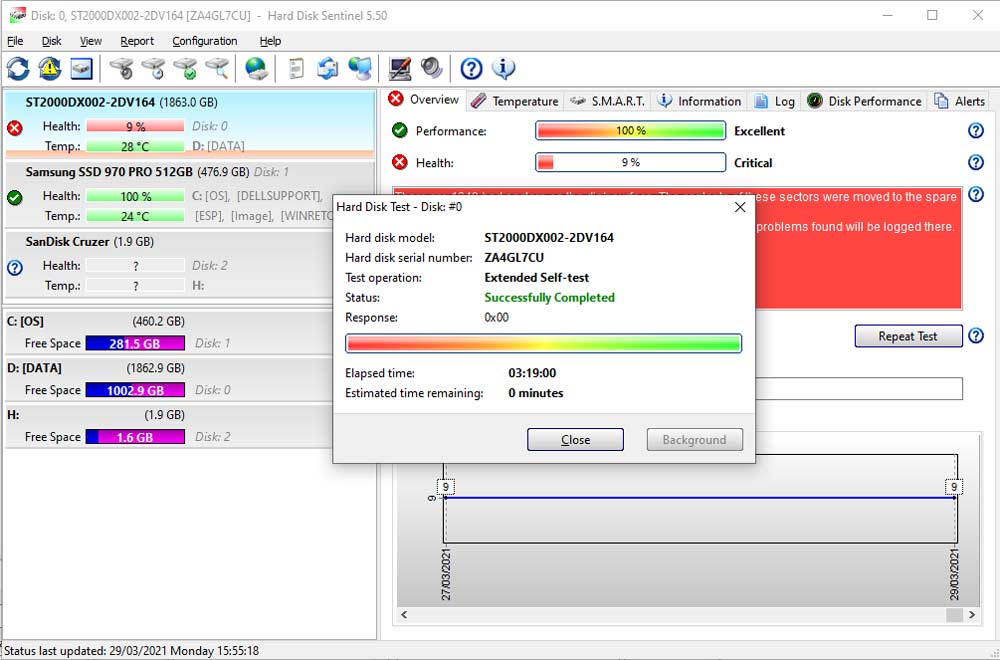
- نظارت جامع بر سلامت HDD و SSD
- پیشبینی زمان احتمالی خرابی درایو
- امکان پشتیبانگیری خودکار در صورت شناسایی خطاهای بحرانی
- پشتیبانی از RAID و درایوهای اکسترنال
Hard Disk Sentinel یک نرمافزار حرفهای برای مانیتورینگ، تحلیل و تشخیص مشکلات هارد دیسک (HDD) و SSD در سیستمعاملهای مختلف است. این برنامه با بررسی دقیق اطلاعات S.M.A.R.T، دمای دیسک، سرعت انتقال داده و سایر پارامترهای حیاتی، سلامت درایوها را بهصورت لحظهای تحت نظر میگیرد و در صورت بروز خطا، هشدارهای لازم را ارائه میدهد.
پشتیبانی از انواع هارد دیسک های HDD، SSD، SSHD، درایوهای RAID، NAS ، درایوهای اکسترنال USB، e-SATA و حتی حافظههای eMMC و SD کارت از مهمترین قابلیت این نرم افزار است.
نرم افزار تست سلامت هارد Hard Disk Sentinel حتی کوچکترین خطاهای دیسک را شناسایی میکند. با نظارت مداوم، از استهلاک زودرس هارد جلوگیری میکند. با هشدار بهموقع، فرصت پشتیبانگیری یا تعویض دیسک را به کار می دهد و با داشتن رابط کاربری ساده و امکانات پیشرفته، برای کاربران حرفهای و معمولی مناسب است.
- کاربران عادی که نمیخواهند دادههایشان را از دست بدهند.
- مدیران سرورها و مراکز داده
- کسانی که از چندین هارد دیسک یا SSD استفاده میکنند
- افرادی که از درایوهای اکسترنال یا NAS استفاده میکنند.
اگر به دنبال یک نرم افزار جامع و مطمئن برای نظارت بر سلامت هارد دیسکها هستید، Hard Disk Sentinel یکی از بهترین گزینههای موجود است که هم از دادههای شما محافظت میکند و هم از خرابی ناگهانی دیسک جلوگیری مینماید.
مقایسه نرم افزارهای تست سلامت هارد
برنامه هایی که در بخش بالا شرح دادیم جزء بهترین نرم افزار بررسی سلامت هارد دیسک هستند. آنچه که شرح دادیم، CrystalDiskInfo و Hard Disk Sentinel برای ویندوز، DriveDx برای مک، و GSmartControl برای لینوکس هستند که جزء گزینههای برتر هستند.
در جدول زیر سعی کرده ایم یک مقایسه از نظر ویژگی های کاربردی و مزایا و معایب نرم افزارهای تست سلامت هارد را به شما نشان دهیم.
| نام نرم افزار | سیستم عامل | ویژگیهای کلیدی | مزایا | معایب |
|---|
| CrystalDiskInfo | ویندوز | – نمایش اطلاعات SMART
– نظارت لحظهای
– هشدار مشکلات
– رابط کاربری ساده | – رایگان
– پشتیبانی از HDD/SSD
– مناسب برای کاربران مبتدی و حرفهای | – عدم پشتیبانی از مک و لینوکس
– امکانات تعمیر محدود |
| HD Tune | ویندوز | – اسکن بدسکتور
– بنچمارک سرعت
– نمایش دما و اطلاعات حیاتی
– پشتیبانی از HDD/SSD | – ابزار همهکاره، مناسب برای بهینهسازی
– گزارشدهی دقیق | – نسخه رایگان محدودیت دارد، عدم پشتیبانی از مک و لینوکس |
| DriveDx | مک | – تحلیل پیشرفته سلامت
– پیشبینی خرابی
– نمایش درصد سلامت
– پشتیبانی از HDD/SSD | – الگوریتمهای اختصاصی برای HDD/SSD
– رابط کاربری ساده و گویا | – فقط برای مک
– نسخه پولی امکانات کامل را ارائه میدهد |
| GSmartControl | ویندوز، مک، لینوکس | – نمایش جزئیات SMART
– تستهای سلامت متنوع
– سبک و رایگان | – چندسکویی
– مناسب برای کاربران حرفهای
– پشتیبانی از درایوهای اکسترنال | – رابط کاربری قدیمی
– نیاز به دانش اولیه برای تحلیل دادهها |
| Hard Disk Sentinel | ویندوز، لینوکس | – نظارت جامع
– پیشبینی خرابی
– پشتیبانگیری خودکار
– پشتیبانی از RAID | – پشتیبانی از انواع درایوها
– هشدارهای هوشمند، مناسب برای سرورها و NAS | – نسخه پولی امکانات کامل را دارد، پیچیدگی رابط کاربری برای کاربران مبتدی |
نکات کلیدی برای انتخاب بهترین نرم افزار:
کاربران ویندوز:
- اگر به دنبال یک ابزار ساده و رایگان هستید، CrystalDiskInfo بهترین انتخاب است.
- برای تست سرعت و اسکن بدسکتور، HD Tune گزینه بهتری است.
کاربران مک:
- DriveDx تنها گزینه حرفهای با پشتیبانی از الگوریتمهای اختصاصی برای SSD/HDD است.
کاربران حرفهای:
- GSmartControl برای لینوکس و ویندوز مناسب است.
- Hard Disk Sentinel برای نظارت مداوم و محیطهای حساس مانند سرورها ایدهآل است.
پشتیبانی از RAID و درایوهای اکسترنال:
- Hard Disk Sentinel وGSmartControl از این ویژگیها پشتیبانی میکنند.
بنابراین، با شناسایی زودهنگام نشانههای خرابی، میتوانید برای تعویض یا ارتقاء هارد برنامهریزی دقیقتری داشته باشید، و هزینه های خود را مدیریت کنید.
راهکارهای کلیدی برای حفظ سلامت هارد دیسک
برای نگهداری بهینه از هارد دیسک، رعایت نکات زیر توصیه می شود:
1- پشتیبان گیری منظم:
از روش ۳-۲-۱ استفاده کنید:
- ۳ نسخه از داده ها
- ذخیره روی ۲ نوع رسانه مختلف (مثل هارد دیسک و فضای ابری)
- نگهداری ۱ نسخه در مکانی خارج از محل اصلی
۲- جلوگیری از ضربه فیزیکی:
لپ تاپ ها و هارد دیسک های اکسترنال را با احتیاط جابه جا کنید.
3- خنک نگه داشتن هاردیسک:
از تهویه مناسب برای کیس یا لپتاپ اطمینان حاصل کنید.
4- دفرگمنت کردن منظم (فقط برای HDDها)
این کار برای هارد دیسک های معمولی (نه SSDها) مفید است. (ویندوز به صورت خودکار این کار را انجام می دهد.)
5- به روزرسانی فریمور:
فریمور هارد دیسک خود را بررسی و در صورت نیاز به روز کنید.
6- نظارت بر سلامت هارد دیسک:
با ابزارهای داخلی سیستم یا نرم افزارهای تخصصی، سلامت هارت را چک کنید.
7- محافظت در برابر نوسان برق:
با استفاده از محافظ برق، کامپیوتر و هارد دیسک های اکسترنال را ایمن نگه دارید.
8- خارج کردن ایمن هارد دیسک های اکسترنال:
پیش از جدا کردن درایوهای خارجی، گزینه «خروج ایمن سخت افزار» را انتخاب کنید.
9- ارتقا به SSD:
در صورت استفاده از هارد دیسک های قدیمی (HDD)، برای بهبود عملکرد و اطمینان بیشتر، آن را به SSD ارتقاء دهید.
10- استفاده از RAID برای داده های حیاتی:
برای اطلاعات مهم، سیستم RAID (ترکیب چند درایو برای افزونگی داده) را در نظر بگیرید.
با رعایت این موارد، عمر و کارایی هارد دیسک خود را افزایش دهید.
چه زمانی به خدمات حرفهای برای هارد دیسک نیاز داریم؟

بررسی سلامت هارد دیسک با نرمافزارهای تخصصی میتواند بسیاری از مشکلات را شناسایی کند، اما در برخی موارد، خرابی هارد به حدی جدی است که نیاز به مداخله متخصصان تعمیر و بازیابی اطلاعات دارد. اگر هارد شما علائم خطرناکی نشان میدهد یا دادههای مهمتان در خطر است، بهتر است به جای اقدامات خودسرانه، از کمک حرفهای استفاده کنید.
تیم حرفهای امداد کامپیوتر در غرب تهران آماده ارائه خدمات تخصصی به شماست:
خدمات ما شامل:
- تشخیص و تعمیر تخصصی هارد دیسک (HDD/SSD)
- بازیابی اطلاعات از هاردهای سوخته، آب خورده و معیوب
- تعویض برد الکترونیکی (PCB) و تعمیرات سختافزاری
- راهاندازی مجدد هاردهای غیرقابل شناسایی
اما علائمی که نشان میدهند به خدمات تخصصی نیاز دارید:
تق تق، کلیک یا ساییدن صداهایی هستند که نشاندهنده خرابی مکانیکی هارد هستند. این صداها معمولاً به دلیل آسیب به هد یا موتور دیسک ایجاد میشوند و نیاز به تعمیر در کلین روم دارند.
- هارد توسط سیستم شناسایی نمیشود
اگر هارد شما در BIOS یا Disk Management نمایش داده نمیشود، ممکن است مشکل از برد الکترونیکی یا سوکتهای اتصال باشد که نیاز به تعویض یا تعمیر دارد.
- خطاهای مکرر سیستم یا خرابی فایلها
اگر سیستم شما مدام هنگ میکند، با خطاهای “Disk Read Error” یا “File System Corrupted” مواجه میشوید، یا فایلها ناگهان ناپدید میشوند، احتمالاً هارد در حال از کار افتادن است.
- دادههای خراب یا غیرقابل دسترس
اگر فایلها خراب شدهاند یا هنگام باز کردن آنها با ارور مواجه میشوید، ممکن است بخشهایی از هارد دچار بدسکتور شده باشد که نیاز به ابزارهای حرفهای بازیابی دارد.
- هارد بسیار کند شده یا مرتباً فریز میکند
کاهش ناگهانی سرعت یا هنگ کردن سیستم هنگام دسترسی به هارد میتواند نشانه خرابی بلندمدت باشد.
هیچگاه هارد در حال خرابی را فرمت یا Defrag نکنید! این اقدامات ممکن است دادههای شما را برای همیشه از بین ببرند.
چرا باید سریع اقدام کنید؟
هرچه بیشتر از هارد معیوب استفاده کنید، احتمال از دست رفتن دائمی دادهها بیشتر میشود.
برخی خرابیها (مثل سوختن برد هارد) با تعویض قطعه قابل حل هستند، اما اگر هد دیسک آسیب ببیند، بازیابی اطلاعات بسیار سخت و هزینهبر خواهد بود.
اگر هارد شما هر یک از علائم فوق را نشان میدهد، بلافاصله استفاده از آن را متوقف کنید و برای بازیابی اطلاعات به مرکز امداد کامپیوتر در غرب تهران مراجعه نمایید. خدمات حرفهای گرانتر هستند، اما در بسیاری از موارد تنها راه نجات دادههای شما محسوب میشوند.
سوالات متداول تست سلامت هارد
1- چه زمانی باید سلامت هارد دیسک را بررسی کنیم؟
همانطور که گفتیم، هارد دیسک یکی از مهمترین اجزای کامپیوتر است و خرابی آن میتواند منجر به از دست رفتن دادههای مهم شود. از آنجایی که عمر دقیق هارد دیسک قابل پیشبینی نیست، باید همیشه مراقب علائم هشدار دهنده خرابی باشید.
2- چگونه سلامت هارد دیسک را بررسی کنم؟
در «File Explorer» روی درایو مورد نظر راستکلیک کنید. گزینه «Properties» را انتخاب کرده، سپس به تب «Tools» بروید. در بخش «Error checking» روی «Check» کلیک کنید و دستورات بعدی را دنبال نمایید. اگر مشکلی وجود داشته باشد، ویندوز پیشنهاد اسکن و تعمیر درایو را میدهد.
3- چگونه عملکرد هارد دیسک را تست کنیم؟
«Task Manager» در ویندوز ابزار مناسبی برای بررسی سرعت هارد دیسک است. برای باز کردن آن، کلیدهای Ctrl+Alt+Del را فشار دهید یا روی نوار وظیفه راستکلیک کرده و «Task Manager» را انتخاب کنید. در بخش «Disk» میتوانید سرعت خواندن/نوشتن هارد دیسک را مشاهده کنید.
3- چگونه بفهمم هارد وسترن دیجیتال من سالم است؟
ابتدا از ابزار «WD Drive Utilities» استفاده کنید. سپس وضعیت «SMART» را با نرمافزار «CrystalDiskInfo» یا امثال آن بررسی نمایید. این برنامه اطلاعات دقیقی مانند ساعتهای کارکرد و تعداد روشنشدن دیسک را نشان میدهند که جعل آنها در هارددیسکهای امروزی تقریباً غیرممکن است.
4- چگونه سلامت SSD را با ابزار داخلی ویندوز تست کنیم؟
برای بررسی وضعیت SSD مراحل زیر را دنبال کنید:
در نوار جستجوی ویندوز، عبارت «Defragment & Optimize Drive» را سرچ کرده و ابزار را باز کنید. در ستون «Current status» وضعیت SSD را مشاهده کنید. اگر وضعیت «Ok» نمایش داده شود، SSD شما در شرایط مطلوبی قرار دارد.